|
|
Windows 8.1でUSBメモリ接続時にスキャンして修復するようメッセージが表示される場合の対処方法 | ||
Windows 8.1でUSBメモリ接続時にスキャンして修復するようメッセージが表示される場合の対処方法 |
|
Q&A番号:021739 更新日:2020/01/17 |
 | Windows 8.1で、USBメモリ接続時にスキャンして修復するようメッセージが表示される場合の対処方法について教えてください。 |
 | USBメモリに転送したデータが破損していたり、USBメモリ自体に問題があると、接続時にスキャンと修復を促すメッセージが表示される場合があります。 |
はじめに
Windows 8.1では、USBメモリ接続時に「このドライブで問題が見つかりました…」というトーストが通知され、クリックすると「スキャンして修復しますか?」というメッセージが表示される場合があります。
トースト通知(一例)

このメッセージは、データ転送中にUSBメモリを抜いたり、パソコンの電源が切れたりして、データが破損するなどの問題が起きたときに表示される場合があります。
また、USBメモリ自体や転送したデータの内容に問題がある可能性も考えられます。
スキャンして修復を実行することで、メッセージが表示されずUSBメモリが正常に動作するか確認してください。
問題の内容によってはすべてのデータの修復ができない場合があります。事前にデータのバックアップを行い、USBメモリを正しく取り外すようにして、取り扱いに注意してください。
USBメモリの取り外し方法については、以下の情報を参照してください。
 Windows 8 / 8.1でパソコンに接続したUSBメモリなどの周辺機器を安全に取り外す方法
Windows 8 / 8.1でパソコンに接続したUSBメモリなどの周辺機器を安全に取り外す方法スキャンや修復する内容によって時間がかかる場合があるので、時間に余裕があるときに行うことをおすすめします。
対処方法
Windows 8.1でUSBメモリ接続時にスキャンして修復するようメッセージが表示される場合は、以下の対処方法を行ってください。
「このドライブで問題が見つかりました…」の通知をクリックします。
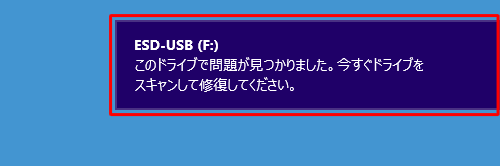
「(ご使用のUSBメモリ)をスキャンして修復しますか?」が表示されます。
「スキャンおよび修復」をクリックします。
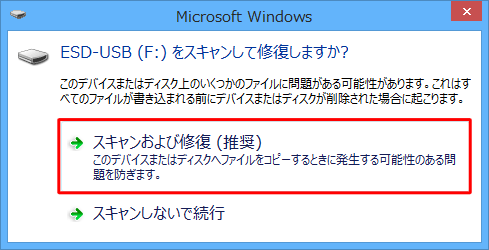
「このドライブを修復する」が表示されます。
「ドライブの修復」をクリックします。
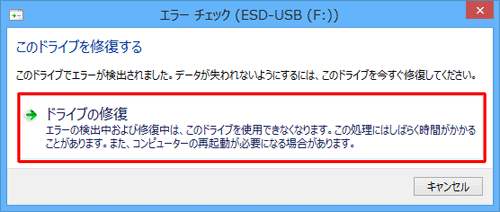
「スキャンして修復しています…」と表示されたら、完了するまでしばらく待ちます。
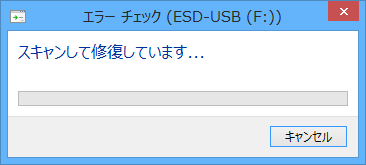
「お使いのドライブは正常にスキャンされました」が表示されます。
「閉じる」をクリックして画面を閉じます。
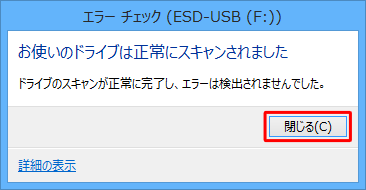
以上で操作完了です。
USBメモリ接続時にメッセージが表示されないことを確認してください。
関連情報
このQ&Aに出てきた用語
|
|
|











